在手机上设置闹钟非常,甚至在iphone上我们只需要和siri说一下什么时候叫我起床就可以了,而在电脑上很多时候往往需要第三方软件的帮助,现在Win10系统中的闹钟和时钟功能可以让大家轻松的设置闹钟提醒,不知道如何设置的朋友可以一起来学习一下。
步骤如下:
1、首先我们要在Win10开始菜单中找到时钟和闹钟打开,如下图;
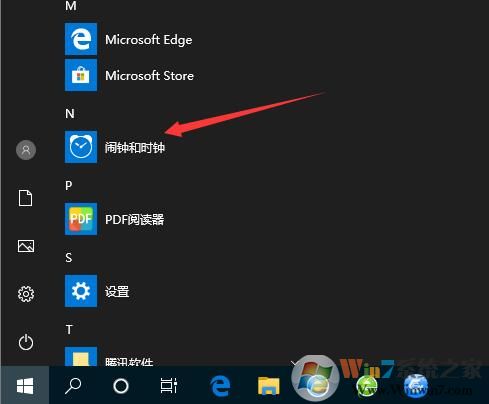
2、打开之后要设定一个闹钟,点击“闹钟”标签,打开闹钟开关,点击“+”号按钮添加闹钟。先通过滚动列表选择闹钟时间,然后指定闹钟个性化名称,选择重复周期(从周一至周日多选),选择铃声类型,选择暂停提醒时间,最后点击存盘按钮保存闹钟(图1)。
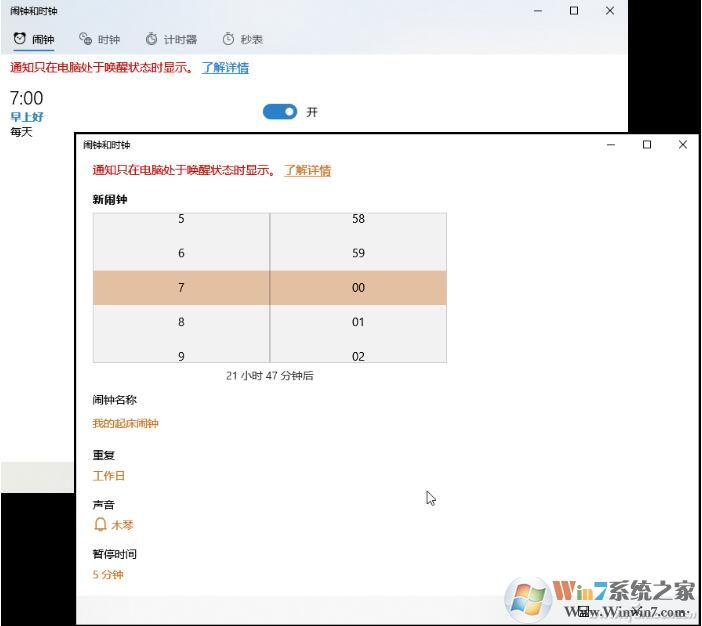
3、设置完成,等待到了设定的时间,电脑就会发出声音提醒用户了,需要知道的是大家不要把音量调低,不要把音响关闭哦。